PowerPoint 2007
Mover y modificar el tamaño de las imágenes


/es/powerpoint-2007/imagenes-predisenadas-y-de-archivo/content/
Cuando insertas una imagen puedes modificar el tamaño y su posición dentro de la diapositiva.
Al seleccionar la imagen, se creará un marco en su contorno con el que podrás ampliar, disminuir, rotar y mover la imagen.

Selecciona la imagen.
Haz clic en una de las manillas de tamaño y el cursor se convertirá en una cruz.
Mientras sostienes y presionas el botón del ratón, desliza el control de tamaño hasta que la imagen tenga la dimensión deseada.
Libera el botón del ratón.
Ten en cuenta que los controladores de tamaño cambian la medida de la imagen, pero no las proporciones que se desean.
Haz clic sobre la imagen. El cursor cambiará a una cruz con flechas al final de cada extremo.
Mientras sostienes el botón del ratón, desliza la imagen a la posición deseada dentro de la diapositiva.
Libera el botón del ratón.
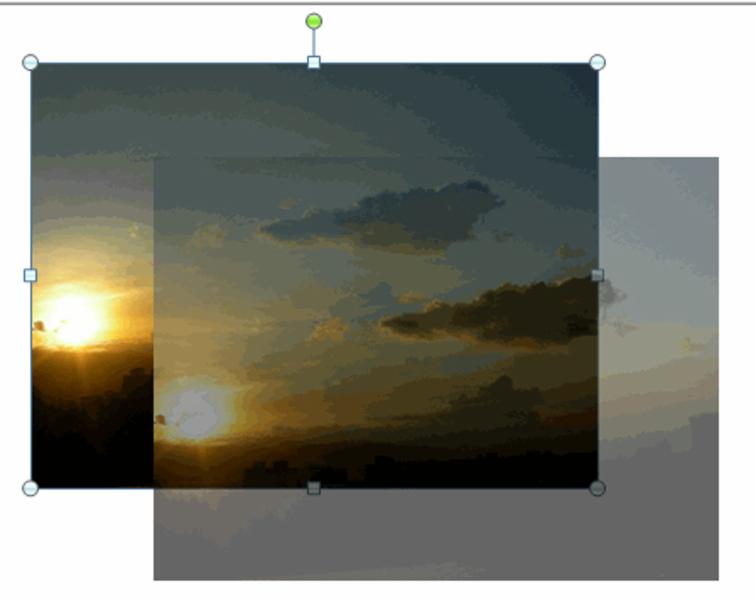
El punto verde sirve para rotar el objeto libremente. Si deseas probarlo, haz clic y mientras sostienes el ratón y voltea la imagen en varias direcciones.
/es/powerpoint-2007/herramientas-de-imagen-y-formato/content/